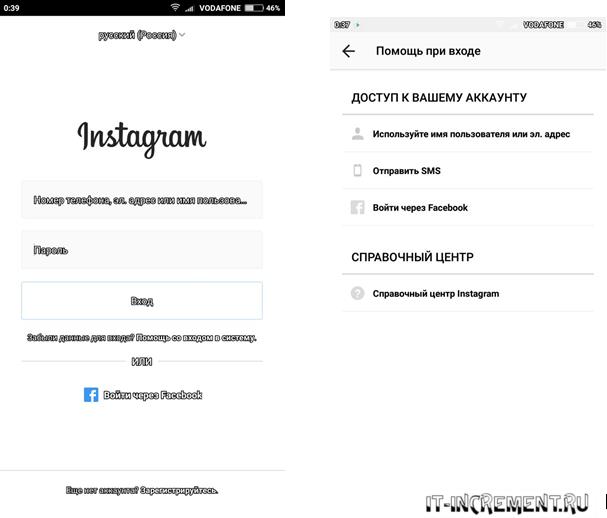Как восстановить Инстаграм, если забыли пароль/почту или вас заблокировали
.
Набирать подписчиков в Инстаграм можно месяцами, а потерять свой аккаунт — за один день. Но почти всегда его можно вернуть. Как восстановить страницу в Инстаграм, если забыл логин/пароль или электронную почту? А что делать, если взломали Инстаграм или заблокировали?
Восстановить аккаунт в Инстаграм:
👉 Забыл логин/пароль
👉 Забыл почту
👉 Заблокировали в Инстаграм
👉 Взломали аккаунт
Как восстановить аккаунт в Инстаграм, если забыли пароль или логин
Чтобы восстановить пароль или логин в Инстаграм, нужно на самом первом экране входа нажать «Помощь со входом в систему». Если этой строки нет, то будет «Забыли пароль?»
1. Восстановить пароль через Фэйсбук
Нажимаете «Войти через Фэйсбук» на втором экране. Дальше вводите логин и пароль от Фэйсбука и входите в свой аккаунт. Потом можете восстановить пароль (поменять на новый): Настройки — Аккаунт — Пароль.
Потом можете восстановить пароль (поменять на новый): Настройки — Аккаунт — Пароль.
2. Восстановить пароль по электронной почте
Если забыли пароль — введите логин (если помните) или электронную почту (на которую зарегистрирован аккаунт). Нажимаете «Далее». На указанную почту придёт ссылка для сброса пароля. Вы перейдёте по ней, придумаете новый пароль и восстановите свой аккаунт в Инстаграм.
3. Восстановить аккаунт через номер телефона
Если аккаунт привязан к вашему мобильному телефону (? как привязать и найти аккаунты других людей по номеру), то на втором экране в окне вводите свой номер. Нажимаете «Далее». Вас перенаправят на окно, где нужно ввести код, который придёт по смс.
—
Как восстановить аккаунт в Инстаграм, если забыл электронную почту
Если кроме пароля забыл электронную почту (или пароль от неё), то восстановить аккаунт в Инстаграм будет сложнее.
1. Забыл электронную почту
Если не помните, на какую почту зарегистрировали Инстаграм, то попробуйте сбросить пароль (см.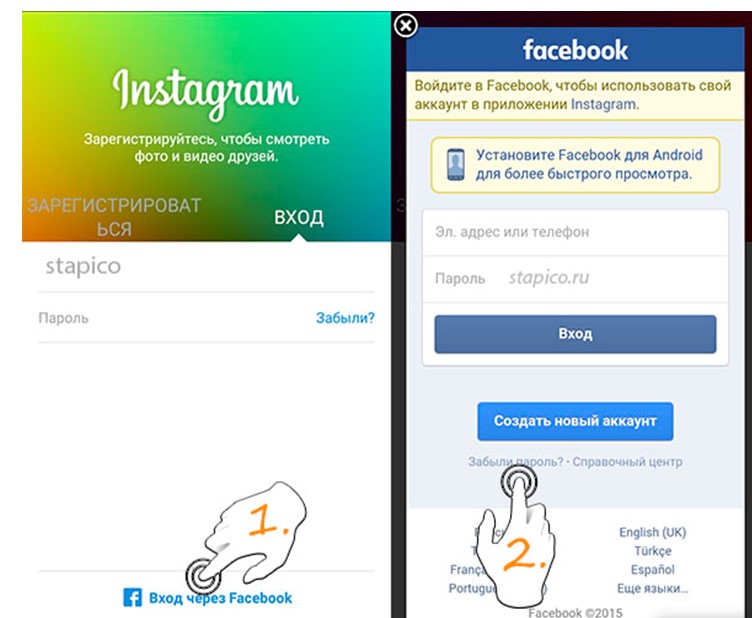 выше), но нужно помнить логин. Потом проверьте свои почтовые ящики, возможно на какой-то из них вам придёт письмо со ссылкой для сброса пароля. Если так и не нашли письмо ни на одной почте, то проверьте папку СПАМ.
выше), но нужно помнить логин. Потом проверьте свои почтовые ящики, возможно на какой-то из них вам придёт письмо со ссылкой для сброса пароля. Если так и не нашли письмо ни на одной почте, то проверьте папку СПАМ.
2. Забыл пароль от почты
Официально служба поддержки Инстаграм рекомендует обратиться в службу поддержки почтового сервиса, когда вы забыли пароль от почты. Но есть и другой вариант. Вы можете обратиться в службу поддержки Инстаграм, написав, что аккаунт взломали. Обычно при взломе Инстаграм меняют почту и личные данные, т.е. по факту у вас нет доступа к почте, на которую сейчас зарегистрирован аккаунт. А с этим можно обратиться, как со взломом. Подробности см. ниже 👉🏻 «Что делать, если взломали Инстаграм. Как восстановить?».
—
Заблокировали в Инстаграм. Что делать?
Почему могут заблокировать в Инстаграм: за нарушение правил и/или превышение Лимитов. Актуально в первую очередь для тех, кто пользуется Массфоловингом или накруткой Инстаграм.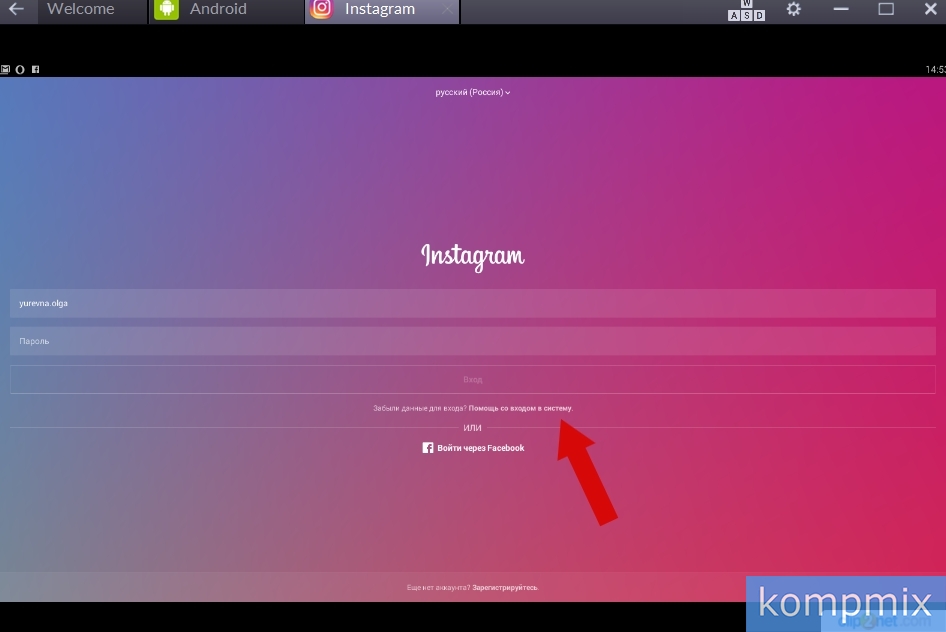
Очень часто блокируют не насовсем, а на неделю/месяц. Но если у вас уже не первая такая блокировка, то могут и навсегда. Что делать? Нужно или подождать, или заводить новый аккаунт, если вас заблокировали в Инстаграм. Но есть и третий вариант. Можно попробовать восстановить заблокированный Инстаграм, пожаловавшись в официальную поддержку на то, что ваш аккаунт взломали. Подробности ниже.
Что делать, если взломали Инстаграм. Как восстановить?
Если ваш аккаунт в Инстаграм взломали, то восстановить его сложнее, чем если вы просто забыли пароль.
Взломщики почти сразу поменяют почту, пароль, привязанный номер телефона и страницу Фэйсбук. Но в этом случае вам на почту обязательно придет письмо о смене почтового адреса.
Пишем в службу поддержки https://help.instagram.com/contact/740949042640030.
Если аккаунт деактивирован — то обратиться можно здесь https://help.instagram.com/contact/1652567838289083
Служба поддержки помогает крайне неохотно и отвечает редко. Чтобы пробиться через поток жалоб, похожих на ваши, — пишите по несколько раз каждый день. Одно и то же. Возможно, так вас заметят и помогут.
Чтобы пробиться через поток жалоб, похожих на ваши, — пишите по несколько раз каждый день. Одно и то же. Возможно, так вас заметят и помогут.
Инструкция как восстановить Инстаграм для Андроид и iOS
- Нажмите Помощь со входом в систему (Андроид) или Забыли пароль? (Айфон).
- Введите почту/логин или телефон, которые были привязаны к аккаунту. Ничего не помните — введите хоть какую-то свою почту. Нажмите «Далее»
- Здесь в официальной справке по восстановлению страницы Инстаграм обещают, что нужно будет следовать инструкциям на экране и вам на указанную почту придет письмо с инструкциями. Нужно будет предоставить документы, подтверждающие вашу личность (список ниже). Но по факту сейчас открывается страница со статьями, где вас рассказывают (вкратце), что если вы не помните вообще ничего (пароль, почта, телефон) — то вам ничем не помогут. Именно так обеспечивается безопасность аккаунта. Не забудьте проверить, что когда вводите почту/код, то нет лишних пробелов.

Что делать? Если кто-то предлагает вам восстановить Инстаграм (без логина/почты/пароля/телефона) — помните, что сделать это официальными методами невозможно, если нет доступа к почте/телефону/Фэйсбук. Поэтому этот «кто-то» должен иметь знакомых среди сотрудников Фэйсбук, которые лично займутся восстановлением вашей страницы.
Аккаунты часто взламывают, чтобы использовать их для накрутки подписчиков. Поэтому пока ваш Инстаграм в лапах врага, его могут заблокировать за превышение Лимитов. Но на процесс восстановления доступа это не повлияет (хотя вам потом придётся отписаться от кучи левых аккаунтов).
Какие документы могут попросить в службе поддержки, если Инстаграм взломали?
Для личных аккаунтов
- Фото с паспортом в руках
- С какого телефона вы входили и модель смартфона
- Фото с листком бумаги, на котором будет ваше ФИО и код, который придёт на номер телефона или почту.

- Электронная почта, на которую был зарегистрирован аккаунт
Для бизнес-аккаунтов
- Местная лицензия на ведение деятельности (выданная вашим городом, округом, штатом и т. д.)
- Налоговая декларация
- Свидетельство о регистрации
- Устав
- Счет на оплату коммунальных услуг
То, какие документы и фото у вас попросят, зависит от того, есть ли в вашем аккаунте личные фотографии. Поэтому даже если у вас профессиональный Инстаграм, неплохо иметь там парочку собственных фото, чтобы легче восстановить аккаунт при взломе. Если ваш бизнес официально не зарегистрирован (например, ваша мама вяжет шапки, а вы их продаёте), то лучше в службу поддержки писать на восстановление как личный аккаунт.
Восстановить аккаунт могут за несколько дней/неделю/месяц, точных сроков нет. Могут и совсем не восстановить. Попробуйте написать в поддержку несколько раз (с перерывом в неделю-две). Заявки обрабатывают живые люди (даже когда присылают «шаблонные» ответы), поэтому может быть кто-то из сотрудников поддержки вам поможет разблокировать аккаунт Инстаграм.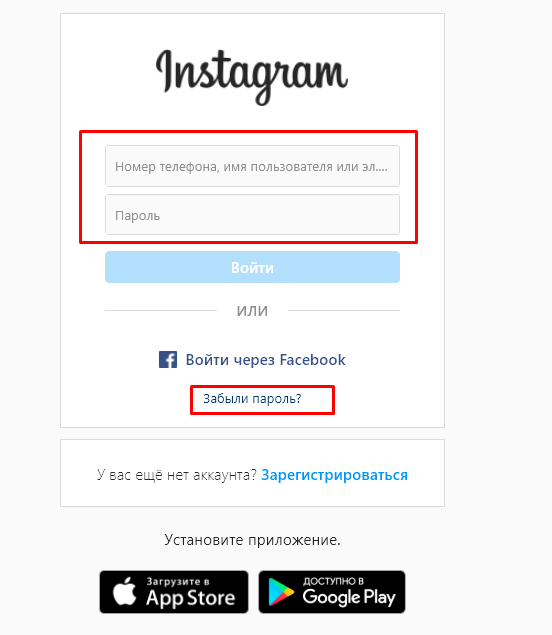
Как защитить страницу Инстаграм от взлома
- Выбирайте надёжный пароль для аккаунта Инстаграм: минимум 6 букв, цифр и знаков препинания; этот пароль нигде больше не используйте.
- Запомните, на какую почту зарегистрирован аккаунт (и пароль от этой почты — он тоже должен быть сложным (набор букв и цифр) и нигде больше не использоваться). Любой, кто получит доступ к вашей почте, сможет взломать ваш Инстаграм.
- Не вводите свой пароль от Инстаграм на чужом компьютере. Даже если вы доверяете владельцу, на самом компьютере могут быть вирусы, которые украдут ваш пароль. Свой компьютер тоже регулярно проверяйте на вирусы.
- Привяжите аккаунт к своему номеру телефона
- Привяжите аккаунт к странице на Фэйсбук
- Опубликуйте в аккаунте Инстаграм хотя бы пару личных фото (это может быть «пост-знакомство», где вы рассказываете о владельце аккаунта/руководителе бизнеса и т.д.)
- Не превышайте Лимитов Инстаграм и помните об ограничениях
- Сохраняйте фото, которые публикуете, у себя в телефоне или на компьютере (взломщики могут удалить контент, пока вы будете восстанавливать Инстаграм)
Как восстановить Инстаграм по номеру телефона если забыл пароль и на новом компьютере
Существуют разные ситуации, когда требуется восстановить Инстраграм, начиная от простого забывания пароля до взлома страницы. В социальной сети для каждой из них предусмотрено несколько способов открыть доступ к странице.
В социальной сети для каждой из них предусмотрено несколько способов открыть доступ к странице.
Содержание
- Способы восстановления
- По номеру телефона
- По электронной почте
- Восстановление через Facebook
- Что делать, если забыл пароль
- Что делать, если забыл почту
- Восстановление Инстаграма при взломе
- Что делать при блокировке аккаунта
Способы восстановления
Предусмотрено три основных способа, позволяющих восстановить доступ к аккаунту Instagram:
- отправить запрос по привязанному к личному профилю номеру телефона;
- прислать электронное письмо на почту с инструкцией;
- авторизоваться с помощью страницы Facebook.
Если все реквизиты, указанные при регистрации в социальной сети, неактуальны, пользователь не сможет вернуть профиль в Инстаграме. Поэтому важно указывать только те данные, к которым можно получить доступ.
Способы восстановления применимы к любым устройствам – компьютерам и смартфонам разных ОС. Небольшие различия могут быть в расположении ссылок.
Небольшие различия могут быть в расположении ссылок.
По номеру телефона
Чтобы восстановить Instagram по номеру телефона:
- Откройте страницу авторизации в социальной сети.
- Выберите пункт «Забыли пароль».
- Переключите параметры на «Телефон».
- Введите в форме мобильный номер связанный с аккаунтом и кликните на
- Заполните поле пришедшим из СМС защитным кодом – «Далее».
Инстаграм автоматически перейдет на основную ленту публикаций социальной сети.
По электронной почте
Аналогичным образом перейдите на страницу восстановления через «Забыли пароль». Чтобы открыть аккаунт с помощью электронной почты:
- Перенеситесь на вкладку «Имя пользователя».
- Введите в строке электронный адрес аккаунта.
- Подтвердите действие кнопкой «Отправить ссылку».

- Найдите на почте сообщение от Intagram.
- Выберите «Войти как пользователь».
Если во «Входящих» нет нужного письма с гиперссылкой, проверьте разделы «Спам» или «Рассылка». Альтернатива — повторно оформить запрос на отправку.
Причиной отсутствия на указанной электронной почте письма может быть то, что к ней не привязан ни один Инстаграм-аккаунт. В таком случае проверьте правильность написания адреса.
Восстановление через Facebook
Восстановить Instagram-станицу с помощью Facebook можно, если ранее пользователь привязал аккаунты друг к другу. Для авторизации необходимо:
- выбрать ссылку «Войти через Facebook»;
- заполнить поля логина и пароля действительного профиля Фейсбук;
- нажать на кнопку «Войти как пользователь».
В отличие от мобильных устройств, чтобы авторизоваться в Facebook через персональный компьютер не нужно переходить по ссылке «Забыли пароль».
Кнопка сразу отобразиться на главной странице.
Что делать, если забыл пароль
В перечисленных выше способах ввод пароля не требуется. Instagram автоматически открывает личный профиль после подтверждения личности пользователя через почту, телефон или Facebook.
Когда требуется сбросить пароль, необходимо восстановить страницу через электронную почту. В конце письма размещается ссылка для сброса. После перехода по ней введите новую секретную комбинацию символов.
Вновь создаваемый пароль не может повторять ни один из вариантов, которые использовались ранее.
Что делать, если забыл почту
Если пользователь не может вспомнить адрес почты, на который зарегистрирован аккаунт, можно отправить сообщение через логин.
При авторизации через вкладку «Имя пользователя» введите привязанный к аккаунту ник, подтвердите действие. Сверху появится уведомление, по какому адресу отправлено сообщение с гиперссылкой.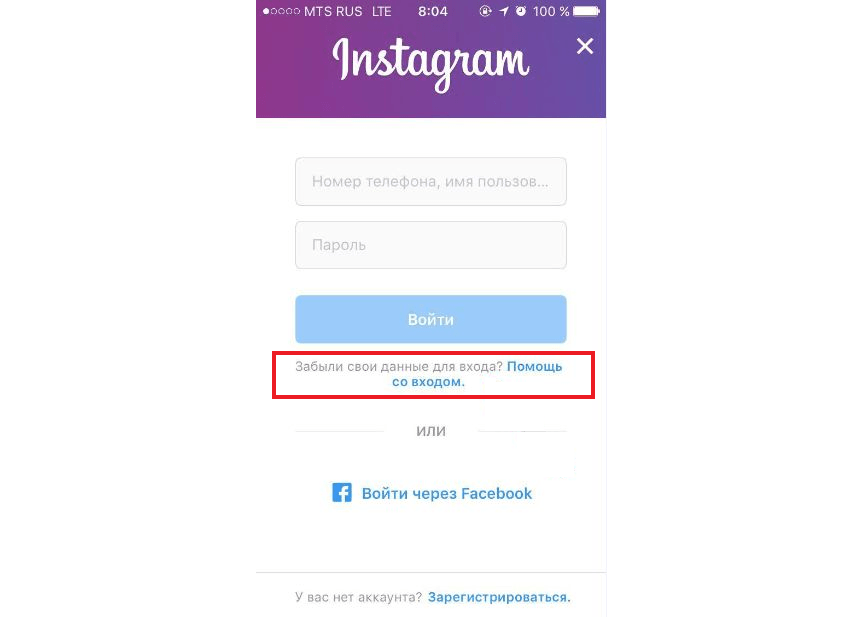 Также можно проверить все доступные почты.
Также можно проверить все доступные почты.
Альтернатива – войти в аккаунту с помощью телефона или Facebook. Найти через кнопку «Редактировать профиль» поле с указанием e-mail.
Восстановление Инстаграма при взломе
Восстановление при взломе страницы усложняется тем, что третьи лица стараются сразу изменить старые данные на новый номер телефона и электронную почту.
Единственное, что можно сделать – написать в службу поддержки Инстаграма по ссылке.
Что делать при блокировке аккаунта
Распространенными причинами блокировки Инстаграма является:
- спам в сообщениях и комментариях;
- жалобы других участников на контент;
- массовая подписка или накрутка подписчиков;
- использование нескольких IP-адресов.
В подобных случаях есть только два варианта действий. Первый – ждать, когда аккаунт разблокирует администрация социальной сети. Доступ может быть ограничен на неделю или месяц. Второй – отправить запрос с уведомлением о взломе. Вероятно, в ближайшее время к аккаунту восстановят доступ.
Второй – отправить запрос с уведомлением о взломе. Вероятно, в ближайшее время к аккаунту восстановят доступ.
Не могу войти в Instagram после смены номера телефона? — [Исправить
Перейти к содержимомуСоздание учетной записи Instagram — это простой процесс, требующий наличия электронной почты или учетной записи Facebook. Это важно, чтобы вы могли сгенерировать имя пользователя и пароль, которые потребуются для входа в вашу учетную запись. Вы можете сделать это либо с помощью приложения Instagram, либо с помощью компьютера. Процесс включает в себя шаги, описанные ниже:
Не могу войти в Instagram после смены номера телефона? — Фамоид
Использование приложения Instagram1 Использование приложения Instagram
2 Использование вашего компьютера
3 Возможные причины проблем со входом в учетную запись Instagram
4 Не можете войти после смены номера телефона?
Чтобы открыть счет с помощью приложения, сначала необходимо загрузить приложение на свое устройство.
- Нажмите «зарегистрироваться, указав адрес электронной почты или номер телефона» для iPhone и «создать учетную запись» для устройств Android. Затем вам будет необходимо ввести свой номер телефона или адрес электронной почты, после чего вы получите код подтверждения. После ввода кода подтверждения нажмите «Далее». Это также можно сделать с помощью учетной записи Facebook, выбрав «Войти через Facebook».
- Затем вам потребуется создать свой профиль, создав имя пользователя и пароль. Введите свою личную информацию и нажмите «Готово». При использовании учетной записи Facebook вам потребуется войти в свою учетную запись на случай выхода из нее.
После успешного прохождения этого процесса все готово.
Использование компьютераПроцесс намного проще при использовании компьютера;
- посещение instagram.
 com
com - При использовании учетной записи электронной почты введите свой адрес электронной почты и создайте имя пользователя и пароль. Вы также можете нажать «Войти через Facebook», чтобы открыть свою учетную запись с помощью Facebook.
Следует отметить, что если вы используете электронную почту для открытия учетной записи, убедитесь, что только вы можете получить доступ к электронной почте, поскольку вам потребуется войти в нее, чтобы восстановить свою учетную запись, если вы забудете свой пароль. .
Возможные причины проблем со входом в вашу учетную запись InstagramПроблемы с доступом к вашей учетной записи Instagram могут быть вызваны различными причинами, включая:
- При вводе неправильного имени пользователя или пароля, что является обычным явлением
- Instagram не распознает устройство, с помощью которого вы пытаетесь войти, и поэтому требует дополнительной проверки
- Возникла проблема с передачей информации из вашего аккаунта на серверы Instagram
- Ваша учетная запись может быть заблокирована по каким-то причинам
- Проблемы с серверами Instagram, поэтому они не отправляют правильную информацию обратно
Иногда изменение номера телефона может затруднить вход в учетную запись Instagram. Это связано с тем, что процесс проверки включает в себя отправку кода подтверждения, который будет получен на ваш старый номер. В случае утери номера по каким-либо причинам получение кода для подтверждения вашей учетной записи становится невозможным. Это верно даже в том случае, если у вас есть учетные данные для входа, такие как имя пользователя и пароль.
Это связано с тем, что процесс проверки включает в себя отправку кода подтверждения, который будет получен на ваш старый номер. В случае утери номера по каким-либо причинам получение кода для подтверждения вашей учетной записи становится невозможным. Это верно даже в том случае, если у вас есть учетные данные для входа, такие как имя пользователя и пароль.
- Если вы потеряли свой старый номер, вы можете активировать вход, обновив свою информацию. Это можно сделать, обновив номер телефона, включив в него тот, который вы используете в данный момент, и тот, к которому у вас есть постоянный доступ. Это важно, чтобы другой человек не мог использовать ваш старый номер для доступа к вашей учетной записи. Однако полезно отметить, что для обновления этой информации вы должны иметь доступ к своей учетной записи либо через Facebook, либо через свою учетную запись электронной почты.
- Если вы зарегистрировались в Instagram, используя свою учетную запись Facebook, адрес электронной почты должен быть аналогичен тому, который вы использовали для открытия учетной записи Facebook.

- Если вы никак не можете получить доступ к своей учетной записи Instagram, откройте приложение на своем устройстве и введите свой последний номер телефона или адрес электронной почты, которые вы использовали при регистрации. Нажмите «забыли пароль». Затем вы можете выбрать значок, обозначенный как «нужна дополнительная помощь», чтобы получать подсказки о необходимых действиях. Следуйте инструкциям, которые будут предоставлены, чтобы иметь возможность сбросить учетные данные вашей учетной записи.
Рекомендуется, прежде чем углубляться в вышеупомянутый процесс, убедиться, что вы вводите правильную информацию во время входа в систему. Обязательно проверьте наличие незначительных ошибок, таких как использование правильных символов и регистров. Избавьтесь от ненужных пробелов, так как они интерпретируются как информация при входе в систему. Рекомендуется, чтобы при вводе пароля вы очистили все данные в поле перед вводом пароля.
Если вы вводите правильную информацию, но по-прежнему не можете получить доступ к своей учетной записи, попробуйте войти с другого устройства. Если процесс прошел успешно на другом устройстве, это указывает на проблему, характерную для вашего устройства или приложения. Удалите приложение и выключите телефон на несколько минут, чтобы информация об удаленном приложении не кэшировалась. Установите приложение еще раз и попробуйте войти заново. Это, вероятно, решит вашу проблему.
Если процесс прошел успешно на другом устройстве, это указывает на проблему, характерную для вашего устройства или приложения. Удалите приложение и выключите телефон на несколько минут, чтобы информация об удаленном приложении не кэшировалась. Установите приложение еще раз и попробуйте войти заново. Это, вероятно, решит вашу проблему.
Кроме того, вы можете ознакомиться с нашими специальными пакетами для продвижения аккаунта в Instagram, перейдя по ссылке ниже:
- https://famoid.com/buy-instagram-followers/
Надеюсь, вам понравился наш новый контент в блоге Famoid.
С уважением,
Блог Famoid – 2019
Ссылка для загрузки страницыКак восстановить учетную запись Instagram без электронной почты и номера телефона
Перейти к содержимому
Tushar Instagram
Если вы когда-нибудь захотите войти в свою учетную запись Instagram, но потеряете связанный с ней адрес электронной почты или номер телефона, не проблема. Просто следуйте нашим инструкциям, чтобы узнать, что случилось с вашей учетной записью и как вернуться.
Просто следуйте нашим инструкциям, чтобы узнать, что случилось с вашей учетной записью и как вернуться.
Протестировав множество пошаговых руководств в Интернете, мы пришли к выводу, что многие из них не так эффективны. Итак, мы решили проверить себя и поделиться этим с вами.
В этом блоге мы используем новейший инструмент Instagram Request Support 9.0032, чтобы правильно восстановить вашу учетную запись Instagram без вашего адреса электронной почты и номера телефона.
Во-первых, вы должны хотя бы знать свое имя пользователя, прежде чем прыгать в систему.
Откройте приложение Instagram на своем смартфоне. В окне входа в систему вы можете найти и выбрать опцию «Получить помощь при входе в систему » под своим именем пользователя и паролем.
Теперь вас перенаправят в окно, где вы сможете найти свою учетную запись.
Просто введите здесь свое имя пользователя и нажмите «Далее». Кроме того, вы также можете выбрать свой номер телефона или адрес электронной почты, если вы не помните свое имя пользователя. Нажмите «Далее», чтобы получить доступ к своей учетной записи.
Теперь вы можете увидеть варианты восстановления своей учетной записи с помощью SMS или входа в свой Facebook.
Но поскольку мы потеряли адрес электронной почты и номер телефона; мы можем выбрать опцию Need More Help внизу.
Далее Instagram может спросить, хотите ли вы продолжить с одним из ваших телефонных номеров, чтобы восстановить доступ через текст. Но нам нужно нажать опцию «Я не могу получить доступ к этому адресу электронной почты и номеру телефона», поскольку у нас их нет.
Теперь вам предоставлено окно запроса поддержки, где мы можем ввести данные вашей учетной записи, которую вы хотите восстановить.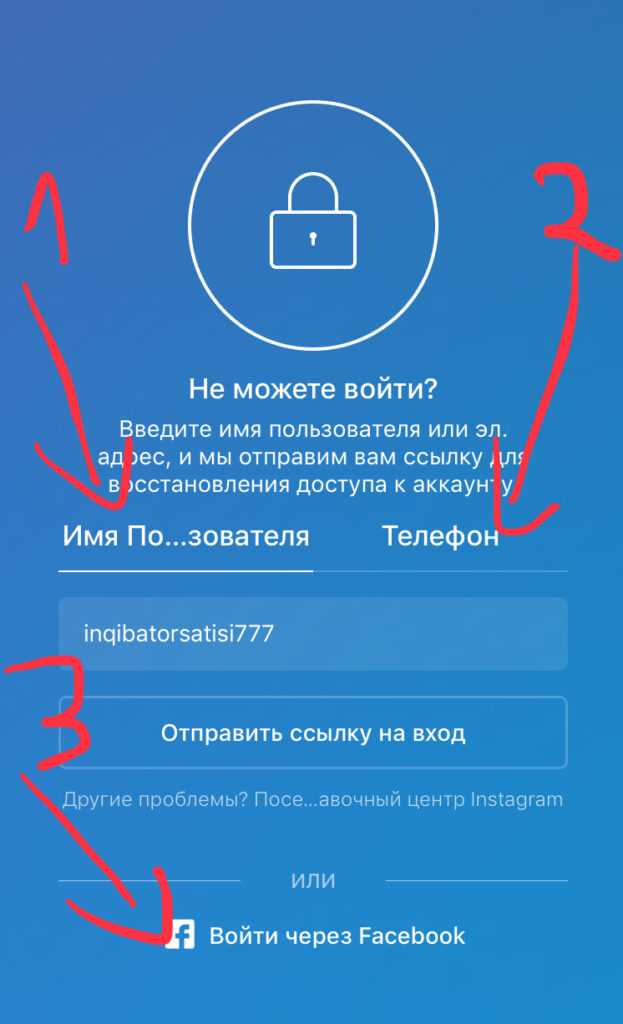 Введите текущий адрес электронной почты, который вы используете для получения электронной почты для авторизации учетной записи.
Введите текущий адрес электронной почты, который вы используете для получения электронной почты для авторизации учетной записи.
Затем введите здесь свой старый адрес электронной почты, чтобы Instagram мог найти этот адрес электронной почты в своей базе данных.
Когда вас спросят, к какому типу учетной записи вы пытаетесь получить доступ, просто выберите личную учетную запись, если ваша учетная запись была личной. Вы также можете выбрать тип «Учетная запись компании и бренда», если хотите восстановить свой бизнес-аккаунт.
На вопрос, в чем причина этого запроса?
Щелкните один из вариантов ниже в соответствии с проблемой, с которой вы столкнулись для восстановления. Например, если вы забыли свой адрес электронной почты, вы можете просто нажать, я забыл адрес электронной почты своей учетной записи.
Если вам все еще не удается найти свою проблему в параметрах, просто щелкните другой вариант, показанный ниже. Если вы хотите поделиться дополнительной информацией о проблеме, с которой вы столкнулись при восстановлении своей учетной записи, вы всегда можете добавить дополнительную информацию внизу.
Не забудьте на этот раз быть более конкретным. Чем конкретнее вы, тем быстрее Instagram предоставит вам доступ.
Допустим, если у нас возникли проблемы со входом в систему, если у нас нет электронной почты или номера телефона, подключенного к нашей учетной записи, вы можете ввести следующее в разделе «Дополнительная информация».
Теперь нажмите кнопку Request Support , показанную синим цветом.
В соответствии с последними положениями и условиями Instagram, теперь вы можете сделать видео-селфи в качестве последнего шага для восстановления нашей учетной записи. Сделать видео-селфи — это не только простой способ сообщить Instagram, что лицо, стоящее за учетной записью, хочет сохранить доступ, но и быстрый способ проверить наличие Instagram в качестве дополнительного уровня безопасности.
Следуйте инструкциям на экране, пока не появится сообщение о том, что видеоселфи завершено. Нажмите «Отправить», а затем «Готово».
С вами свяжутся по указанному вами адресу электронной почты, где вы получите ссылку для авторизации своей учетной записи в течение 1 или 2 рабочих дней.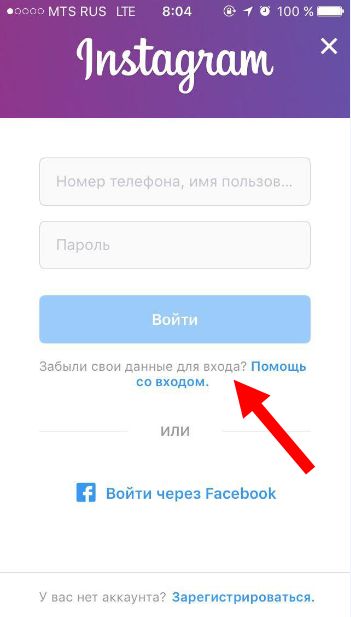




 Кнопка сразу отобразиться на главной странице.
Кнопка сразу отобразиться на главной странице. com
com